İPhone değiştirmeden önce ne yapmalı – hiçbir şey kaybetmeyin!, İPhone veya iPad’inizi satmadan, vermeden veya değiştirmeden önce takip edilecek prosedür – Apple Yardımı (CH)
İPhone veya iPad’inizi satmadan, teslim etmeden veya değiştirmeden önce takip edilecek prosedür
Contents
- 1 İPhone veya iPad’inizi satmadan, teslim etmeden veya değiştirmeden önce takip edilecek prosedür
- 1.1 İPhone değiştirmeden önce ne yapmalı – hiçbir şey kaybetmeyin !
- 1.2 İPhone değiştirmeden önce ne yapmalı ?
- 1.3 seçenek 1. İPhone verilerini doğrudan iPhone’a aktarın
- 1.4 seçenek 2. Yeni iPhone’daki verileri kaydedin ve geri yükleyin
- 1.5 SSS
- 1.6 Diğer İlgili Öğeler
- 1.7 Ücretsiz Fonetool Al
- 1.8 İPhone veya iPad’inizi satmadan, teslim etmeden veya değiştirmeden önce takip edilecek prosedür
- 1.9 Hala eski iPhone’unuz veya iPad’iniz varsa
- 1.10 Artık iPhone veya iPad’iniz yoksa
- 1.11 Bir Apple cihazı için bir Android cihazı değiştirirseniz
- 1.12 Ek Bilgiler
Resmi Araç – iCloud, kablosuz yedekleme ve catering sağlar. 5 GB boş alan sunar, ancak iCloud yedeklemesi için yeterli değildir. ICloud depolama alanı satın aldıysanız, bu yöntem size uygun.
İPhone değiştirmeden önce ne yapmalı – hiçbir şey kaybetmeyin !
İPhone’u değiştirmeden önce ne yapmalı ve iPhone’u nasıl değiştirir ve her şeyi korur ? Yeni bir iPhone’a gitmek üzere iseniz, tüm verilerinizi değiştirmek ve saklamak için bu kılavuza bakın.
Yveline tarafından/27/27/2023 tarihinde güncellendi
İPhone değiştirmeden önce ne yapmalı ?
Her yıl, kullanıcılar yeni Apple ürünlerinin, özellikle de iPhone’un yayınlanmasını dört gözle bekliyor. Bugün, birçok kullanıcı yeni iPhone 14’ü satın almak istiyor, ancak birçoğu herhangi bir veri kaybını önlemek için iPhone’u değiştirmeden önce ne yapacağını bilmiyor.
Görünüşe göre, bir iPhone satın almadan önce yapmanız gereken her şey, önemli bir şey kaybetmeden verilerinizi aktarmaktır.
İPhone 7’mde yaklaşık 60 GB içerik var, özellikle fotoğraflar/videolar ve yeni iPhone 14’ü satın alacağım. Kişiler, e -postalar vb. İçin sadece standart iCloud depolama alanım var. Fotoğraflarımı yeni iPhone’a aktarmanın en iyi yolu nedir ?
– MacRumors Sorusu
Birçok kullanıcı, yeni bir ağrısız iPhone’a nasıl gideceğini bilmediğinden, bu öğretici onlara ayrıntılı bilgi ve talimatlar vererek onlara yardımcı olacaktır. Genel olarak, iPhone’u doğrudan iPhone’a aktarabilir veya tercihlerinize bağlı olarak, önce iPhone’dan verileri yedekleyebilir, ardından yeni iPhone’daki yedeklemeyi geri yükleyebilirsiniz. Bu yöntemlerin avantajları ve dezavantajlarından da bahsedilmektedir. Lütfen okumaya devam edin.
seçenek 1. İPhone verilerini doğrudan iPhone’a aktarın
Hiçbir şey kaybetmeden iPhone’u nasıl değiştirir ? Apple, kullanıcıların kablosuz iPhone’larından veri aktarmasına yardımcı olmak için Fast Start adlı yeni bir özellik sundu. Aktarım hızı, ağın durumuna bağlıdır. Daha hızlı bir iPhone transferi istiyorsanız, yöntem 2’ye gidin.
Yöntem 1. Hızlı Başlangıç ile Verileri iPhone’dan iPhone’a aktarın
Hızlı Başlangıç, kullanıcıların iPhone’u hızlı bir şekilde yapılandırmasına izin verir. Yeni iPhone’u zaten yapılandırdıysanız, lütfen Ayarlar > Genel > Sıfırla > İçeriği ve ayarları silin > İPhone’unuzu yapılandırın.

Hazırlıklar:
• Eski iPhone’u kararlı WiFi’ye bağlayın.
• Önceki cihazda Bluetooth’u etkinleştirin.
Aşama 1. Yeni iPhone’u aç> iPhone’u (dil, konum vb. Yapılandırın.)> İki cihazı bir araya getirin> Eski iPhone ekranındaki Apple Kimliğini kontrol edin> Tıklayın Devam etmek.

2. adım. Eski cihazı yeni cihazın üstünde tut> animasyonu vizöre konumlandırın> Eski cihazın erişim kodunu girin> İPhone’dan transfer.

✔ Faydalar :
• Kablosuz, pratik ve ücretsiz transfer.
✘ Dezavantajları:
• iOS 11 yazılımı gerektirir. İOS 11’den daha küçük herhangi bir cihaz bu aracı kullanamaz.
• Aktarım hızı, ağın durumuna çok bağlıdır ve kötü bir WiFi bağlantı ortamında başarısız olacaktır.
• İşlem sırasında, transfer bitmediği sürece iki iPhone’u kullanamazsınız.
Yöntem 2. Verileri Fonetool tarafından iPhone’dan iPhone’a aktarın
İPhone’unuzu değiştirmeden önce yapılacak en önemli şey nedir? ? Şüphesiz, herhangi bir veri kaybından kaçının. Ancak Apple’ın hızlı başlangıcı ağın durumundan güçlü bir şekilde etkileniyor.
Bazı kullanıcılar, WiFi bağlantısı kararsız olduğunda hızlı iPhone’un başladığını belirtti. Aksine, kablolar aracılığıyla veri aktarımı daha kararlı ve daha güvenlidir.
Ayrıca, kablo transferi daha hızlı aktarım hızı sunabilir. Peki iPhone’u hiçbir şey kaybetmeden ve istikrarlı ve hızlı bir şekilde nasıl değiştirirsiniz? ? İPhone için profesyonel bir veri aktarım aracı kullanımı iyi bir seçimdir.
Fonetool burada öneriliyor. İPhone tıklamasına aktarma, iPhone’a aktarma ve bilgisayara aktarma gibi birçok kullanışlı aktarım özelliği ile entegre edilmiştir.
İPhone 14/13/12/11 vb. Dahil olmak üzere tüm iOS cihazlarını ve modellerini destekler. Ayrıca, yepyeni iOS 16 yazılımı ile mükemmel çalışıyor.
Şimdi iPhone’u hızla ve düzenli olarak iPhone’a aktarmak için Fonetool’u indirin.
İndirmek
Aşama 1. Fonetool’u çalıştırın> İki cihazı PC’nize bağlayın> tıklayın Telefon transferi > iPhone’dan iPhone’a > Başlat transfer.

2. adım. Kaynağınızı ve hedef cihazınızı belirtin> etkinleştirin Şifrelemeyi koruyan Hiçbir şeyi atlamamak için> tıklayın Başlat transfer.

Böylece sorunu kolayca çözebilirsiniz: iPhone’u değiştirmeden ve her şeyi tutmadan önce ne yapmalı ?
✔ Faydalar :
• Çok hızlı bir aktarım hızı sunar.
• Aktarım işlemi çok kararlı. % 100 emin, mahremiyetsiz virüs.
• 0 veri kaybı.
✘ Dezavantajları:
• Verileri aktarmak için kablolara ihtiyacı var.
✏️ Not: Yalnızca bir USB veri kablosu varsa, tüm cihazı bir bilgisayarda kaydetmek için tam Fonetool yedekleme işlevini kullanabilirsiniz, ardından Eski haline getirmek Başka bir iPhone’da yedekleme.
seçenek 2. Yeni iPhone’daki verileri kaydedin ve geri yükleyin
İPhone’unuz iOS 11 altındaysa, hızlı başlangıç mevcut değil. Hızlı başlatıcı kullanamayan veya daha esnek bir seçime ihtiyaç duymayanlar için iPhone’unuzu kaydedebilir ve geri yükleyebilirsiniz.
Yöntem 1. İCloud üzerinden iPhone’u kaydedin ve geri yükleyin
Resmi Araç – iCloud, kablosuz yedekleme ve catering sağlar. 5 GB boş alan sunar, ancak iCloud yedeklemesi için yeterli değildir. ICloud depolama alanı satın aldıysanız, bu yöntem size uygun.
Hazırlıklar:
• Eski cihazı bir WiFi ağına ve bir güç kaynağına bağlayın.
• Yeni iPhone’u zaten yapılandırdıysanız, tekrar silin. Gidip gelmek Ayarlar > Genel > Sıfırla > Herhangi bir içerik ve ayar silin.
✏️ Not: Icloud yedekleme imkansızsa, yardım isteyin.
Aşama 1. Hiçbir şeyi unutmamak için lütfen iPhone’unuzu manuel olarak kaydedin.

2. adım. ICloud yedekleme hazır olduğunda, yeni iPhone’unuzu yapılandırabilirsiniz> ekrana erişebilirsiniz Uygulamalar ve veriler > Seç İCloud’dan geri yükleme > Apple tanımlayıcınıza bağlan> iPhone’daki yedeklemeyi yüklemek için en son yedeklemeyi seçin.

✔ Faydalar : Kablosuz.
✘ Dezavantajları: WiFi bağlantısına, düşük hızda, veri kaybı riskine güven.
Yöntem 2. İTunes üzerinden iPhone’u kaydedin ve geri yükleyin
Hiçbir şey kaybetmeden iPhone’u nasıl değiştirir ? ICloud kullanmıyorsanız, iTunes’a da başvurabilirsiniz. Birçok kullanıcı iPhone verilerini geri yüklemek için iTunes kullanıyor.
✏️ Not: İTunes iPhone’u yedeklemeden geri yükleyemezse, yardım isteyin.
Aşama 1. ITunes’u başlat> Eski iPhone’u PC’ye bağlayın> tıklayın Cihaz simgesi.
![]()
2. adım. Tıklamak Şimdi kaydet. Anahtar Trousseau, Sağlık, Etkinlik vb.
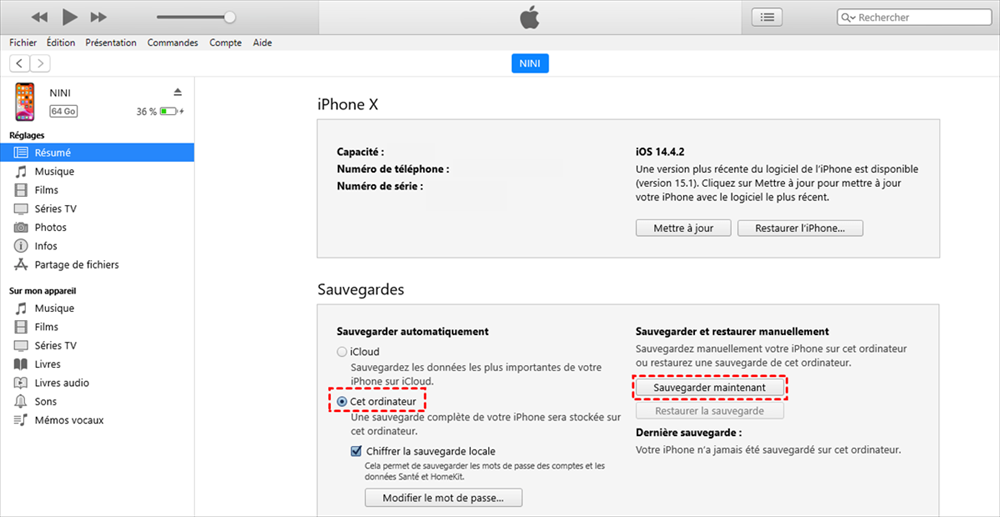
Aşama 3. Bitirdiğinizde, önceki cihazın bağlantısını kesin> yeni cihazı başlatın> Uygulamalar ve veriler > Mac veya PC üzerinden geri yükleme > Yeni cihazı bilgisayara bağlayın, tıklayın Destek olmak > Son yedeklemeyi seçin.
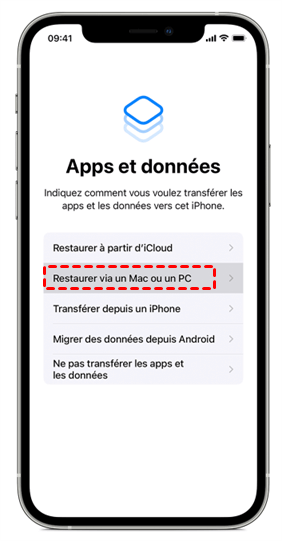
✔ Faydalar : Tamamlanmış, veri kaybı yok, elbette.
✘ Dezavantajları: Yavaş hız.
Yöntem 3. Fonetool üzerinden iPhone’u kaydedin ve geri yükleyin
Pek çok kullanıcı iPhone’u değiştirmeden önce ne yapacağını bilmek istiyor, ancak neredeyse tüm yöntemler, isteseniz de istemeseniz de tüm cihazın aktarılmasını destekliyor.
Bazen bazı kullanıcılar verilerinin sadece bazı hayati bölümlerini ister, örneğin fotoğraflar, videolar, kişiler, mesajlar vb.
İPhone’dan seçici ve esnek veri aktarmak istiyorsanız, Fonetool çok yardımcı olabilir. Kullanarak, iPhone’u yedeklemeden çok hızlı bir şekilde saklamak ve geri yüklemek istediğinizi seçebilirsiniz.
Aşama 1. Fonetool’u çalıştırın> Önceki cihazı bağlayın> Ona tıklayın Telefon yedekleme > Seçici yedekleme > Yedeklemeye Başla.

2. adım. Kaydetmek istediğiniz verileri seçin> seçeneği tıklayabilirsiniz Depolama yolunu seçin Yedekleme konumunu değiştirmek için> Son olarak, Yedeklemeye Başla.

Aşama 3. İşiniz bittiğinde, eski iPhone’un bağlantısını kesin> yeni iPhone’u bağlayın> tıklayın Yedekleme Tarihi Yedek Yönetim Arabirimine erişmek için> Tıklayın Catering simgesi.

4. Adım. Geri yüklemek istediğinizi seçin> Ona Tıklayın Başlamak Başlamak için restorasyon.

Böylece yeni bir iPhone almadan önce sorunu kolayca çözebilirsiniz.
✔ Faydalar :
• iPhone’un çok yüksek hızda yedekleme ve restorasyonu.
• iPhone verilerinizi sağlam bir şekilde korumak için% 100 güvenli.
• Esnek ve seçici seçenekler sunmak.
✘ Dezavantajları:
• İPhone’u kaydetmek ve geri yüklemek için kablolar gerektirir.
SSS
Bu makale, iPhone’u değiştirmeden önce yapılacağını belirlemenize yardımcı olacak eksiksiz bir rehber sağladı. Ek yardıma ihtiyacınız varsa, burada başka bilgiler sunuyoruz.
▍ Satmak istersem iPhone’umu nasıl silebilirim ?
Artık eski cihaza ihtiyacınız yok ve satmayı veya göndermeyi planlıyorsanız, özel verilerinizi korumak için iPhone’u silmeniz önerilir. Fonetool iPhone’un silme işlevi, eski iPhone’unuzun% 100 temizliğini yapabilir.
▍ Fotoğraflarım neden iCloud yedeklemesinden geri yüklenmiyor? ?
Catering’den sonra fotoğrafların iCloud yedeklemesinden geri yüklenmediğini gördüyseniz, sorunu çözmek için aşağıdaki talimatları izleyebilirsiniz.
- Doğru iCloud hesabına bağlı olup olmadığını kontrol edin.
- WiFi ağının sabit olup olmadığını kontrol edin; Ardından, iCloud fotoğraflarını etkinleştirip etkinleştirmediğiniz görün – çünkü fotoğraflarınız iCloud yedeklemesi ile kaplanmayacak.
- İPhone’unuzun enerji kısa olmadığını kontrol edin.
Buna ek olarak, fotoğraflarınızı buluttan senkronize etmek ve indirmek, sabırlı olmak birkaç saat ve birkaç gün sürer.
▍ iTunes’da notlar nasıl kurtarılır ?
Başarılı bir iTunes yedeklemesinden notları kurtarmak için aşağıdaki koşullar karşılanmalıdır:
- İCloud notlarının senkronizasyonu asla etkinleştirilmemiştir.
- Hiçbir not mesajlaşma hesaplarıyla ilişkili değildir.
- Notlarınız kaybolmadan önce iTunes yedeklemesini yaptınız.
Bu sorunu çözmek ve ayrıntılı bir rehber almak için lütfen öğreticiye danışın.
Yveline, AOMEI Technology’nin editörüdür; Herhangi bir cep telefonu yedekleme sorununu çözmek için kullanıcılara çözüm sunma konusunda büyük bir tutkusu var.. Yedeklemeler üzerine makaleler yazmanın yanı sıra, veri güvenliğini sağlamak için disk yönetimi/bölümleri hakkında mükemmel öğreticiler de yayınladı. Boş zamanlarında Yveline, iyi bir gün geçirmek için ailesiyle birlikte gelişmeyi veya kalmayı öğrenmeyi seviyor.
Diğer İlgili Öğeler
Yapılandırma işleminden sonra iPhone’da hızlı bir şekilde nasıl başlatılır ?
Bu kılavuz, yapılandırmadan sonra iPhone’da hızlı bir şekilde nasıl yeniden başlatacağınızı gösterir. Ayrıca, hızlı bir başlangıç yapmadan yeni bir iPhone’a veri aktarmanın daha kolay bir yolunu deneyimleyebileceksiniz.
Eski bir iPhone’dan yeni bir iPhone nasıl yapılandırılır ?
Eski bir iPhone’dan yeni bir iPhone’un nasıl yapılandırılacağını bilmek istiyorsunuz ? Bu kılavuz, yeni bir iPhone’un yapılandırması için ayrıntılı adımları ve iPhone verilerini iPhone’a aktarmak için basit yöntem sunar.
[3 yol] veri iPhone’dan diğerine iCloud olmadan aktarın
Bu kılavuz, belirli kişileri, fotoğrafları, müzikleri vb.
Ücretsiz Fonetool Al
Tek pencere, iPhone veri yedekleme ve yönetim çözümü.
İPhone veya iPad’inizi satmadan, teslim etmeden veya değiştirmeden önce takip edilecek prosedür
Yeni cihazınızdaki bilgileri aktarmak için bu talimatları izleyin, gerekirse kişisel bilgilerinizi eski cihazınızdan silin.

Cihazınızı satmadan, vermeden veya değiştirmeden önce, önce bilgilerinizi yeni cihazınıza aktarmalısınız, böylece gerekirse kişisel bilgilerinizi eski cihazınızdan silmeniz gerekir. Apple tanımlayıcınızı kullanarak iCloud’a bağlandığınızda kişilerinizi, takvimlerinizi, hatırlatıcılarınızı, belgelerin, fotoğraflarınızı veya diğer iCloud bilgilerinizi manuel olarak silmemelisiniz. Bu, içeriğinizi iCloud sunucularından ve iCloud’a bağladığınız herhangi bir cihazdan silebilir.
Hala eski iPhone’unuz veya iPad’iniz varsa
Yeni cihazınızdaki bilgileri aktarmak için bu talimatları izleyin, gerekirse kişisel bilgilerinizi eski cihazınızdan silin.
Yeni cihazınızdaki bilgileri aktarın
Yeni bir iPhone veya iPad’iniz varsa, IOS 11 veya daha sonraki sürümünü kullanıyorsanız, eski cihazınızdan yeni cihazınızdan bilgileri otomatik olarak aktarmak için Hızlı Başlat’ı kullanabilirsiniz. İOS 10 veya önceki sürümü kullanıyorsanız, yeni cihazınızdaki bilgileri aktarmak için iCloud, iTunes veya Finder kullanın. Bu yeni cihaz için telefon numaranızı değiştirdiyseniz, erişimi kaybetmemek için hesabınıza yeni güven numaraları ekleyin. Artık eski telefon numaranıza erişiminiz yoksa, gerekirse eski cihazınızda iki faktörlü bir kimlik kodu oluşturabilirsiniz.
Kişisel bilgilerinizi eski cihazınızdan silin
- İPhone’unuzla bir Apple Watch’u ikizlediyseniz, Twinning’i devre dışı bırakın.
- Cihaz verilerinizi kaydedin.
- Cihazınız için bir AppleCare Sözleşmesi çıkardıysanız, sonlandırmak için.
- ICLOUD’u, iTunes Store ve App Store’u Bağlayın.
- İOS 10 altında.3 veya daha sonra, Dokunma Ayarları> [Adınız]. Sayfayı aşağı kaydırın ve bağlantının kesilmesine dokunun. Apple tanımlayıcınızla ilişkili şifreyi girin, ardından devre dışı bırakın.
- İOS 10 altında.2 veya ön versiyon, Dokunma Ayarları> ICloud> Bağlantı Kesme. Tekrar bağlantıya dokunun, ardından [cihazım] ‘dan silin ve Apple tanımlayıcınızla ilişkili şifreyi girin. Ardından Ayarlar> iTunes Mağazası ve App Store> Apple Tanımlayıcısı> Bağlantı Kesme.
- Apple dışında bir marka telefonuna giderseniz, iMessage’ı devre dışı bırakın.
- Mağazadaki değişim ülkenizde veya bölgenizde mevcutsa ve bir Apple Store’da alışveriş yapıyorsanız, burada durun, cihaz verilerinizi silmeyin ve yeni cihazınızı kurtarmak için en yakın Apple Store’a gitmeyin. Borsa bir uzmanla yapıldıktan sonra, kalan adımları sizinle birlikte mağazada gerçekleştirecek. Exchange’inizi çevrimiçi yaparsanız, 7. adıma gidin.
- Ayarlamalara tekrar erişim ve Genel Dokunun> Aktarın veya Sıfırla [Cihaz]> İçeriği ve Ayarları Silin. Konum işlevselliğini [cihazım] etkinleştirdiyseniz, Apple tanımlayıcınızı ve ilgili şifreyi girmeniz gerekebilir. Cihazınız bir ESIM kullanıyorsa, davet edildiğinde cihazınızdan Veri Silm seçeneğini ve ESIM profilini seçin.
- Cihazınızın erişim kodunu girmeye davetliyseniz veya kısıtlamalar için geçerlise, bu işlemi gerçekleştirin. Ardından silinme [cihaz].
- Sahip değişikliği durumunda takip edilecek prosedürü bulmak için operatörünüze başvurun. Cihazınızla birlikte SIM kart kullanmıyorsanız, paketinizin yeni sahibine nasıl fayda sağlayacağınızı öğrenmek için onunla iletişime geçin.
- Eski cihazınızı güvenilir cihazlarınız listesinden kaldırın.
İPhone’unuzu veya iPad’inizi sildiğinizde [cihazımı] bulun ve aktivasyon kilitlemesi devre dışı bırakıldı.

Artık iPhone veya iPad’iniz yoksa
Yukarıdaki prosedürü gerçekleştirmediyseniz ve artık cihazınız yoksa aşağıdaki gibi ilerleyin:
- Yeni sahipden, yukarıda açıklandığı gibi içeriği ve ayarları silmesini isteyin.
- Cihazda iCloud ve konum işlevselliğini [cihazım] kullanıyorsanız, iCloud sitesine giriş yapın.com/find veya uygulama başka bir cihazda bulun, cihazı seçin, ardından Sil’i tıklayın. Veriler silindikten sonra hesabı silme.
- Yukarıda belirtilen adımlardan birini gerçekleştiremiyorsanız, ilişkili şifreyi Apple tanımlayıcınızla değiştirin. Bu, eski cihazınızda depolanan kişisel bilgilerin silinmesine yol açmaz, ancak bu iCloud’un yeni sahibi tarafından silinmesini önler.
- Apple dışında bir marka telefonuna giderseniz, iMessage’ı devre dışı bırakın.
- Apple Pay’ı kullanırsanız, kredinizi ve banka kartlarınızı iCloud’da silebilirsiniz.com. Hangi cihazların Apple Pay’ı kullandığını görmek için hesap ayarlarını seçin, ardından cihaza tıklayın. Apple Pay’ın yanında Sil’yi seçin.
- Eski cihazınızı güvenilir cihazlarınız listesinden kaldırın.
- Cihazınız için bir AppleCare Sözleşmesi çıkardıysanız, sonlandırmak için.

Bir Apple cihazı için bir Android cihazı değiştirirseniz
Exchange’in bir parçası olarak Apple’a bir Android cihazı göndermeden önce, aşağıdaki işlemleri gerçekleştirdiğinizden emin olun:
- Verilerinizi kaydedin.
- Cihazın içeriğini silin.
- Herhangi bir SIM kartı, hafıza kartını, kabuk ve ekran korumasını kaldırın.
Yardıma ihtiyacınız varsa cihazınızın üreticisine başvurun.

Ek Bilgiler
- İPhone veya iPad verilerinizin yedeklemesini yapın veya mevcut bir yedeklemeden geri yükleyin.
- Tüm Apple Pay kartlarınızı silin.
- İPhone veya iPad’inizin kaybı veya hırsızlığı durumunda yardım alın.
- Aktivasyon kilitlemesini keşfedin.
- Cihazınızın modeli veya durumu ne olursa olsun, sizin için iyi bir şeyler yapabiliriz, aynı zamanda gezegen için de. Apple ticaretiyle iPhone veya iPad’inizi nasıl değiştireceğinizi veya geri dönüştüreceğinizi öğrenin.
İçeriğe ve ayarlara dokunduğunuzda, Apple Pay, Fotoğraflar, Kişiler, Müzik Parçaları ve Uygulamalara Eklenen Kredi veya Banka Kartları da dahil olmak üzere cihazınızdaki tüm veriler silinir. iCloud, IMessage, Facetime, oyun merkezi ve diğer hizmetler de devre dışı bırakıldı. Ancak, içeriğiniz iCloud’dan silinmez.
